AI 드로잉 모델의 추론 학습은 웹페이지에서 가능
코드 작성 방법을 모르더라도 AI 그림 모델을 훈련시킬 수 있습니다!
이 프레임워크의 도움으로 훈련부터 추론까지 모든 것을 원스톱으로 처리할 수 있으며, 여러 모델을 한 번에 관리할 수 있습니다.
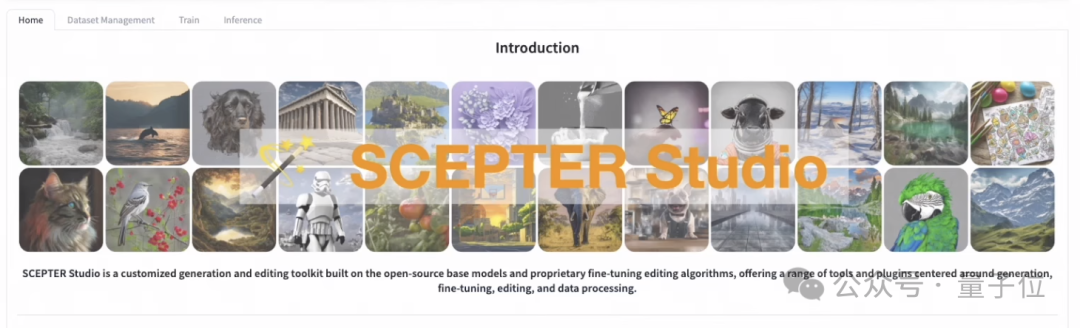
Alibaba 팀은 범용 이미지 생성 워크벤치인 SCEPTER Studio를 출시하고 오픈 소스로 제공했습니다.
이를 사용하면 코딩 없이 웹 인터페이스에서 직접 모델 훈련 및 미세 조정을 완료하고 관련 데이터를 관리할 수 있습니다.
팀은 또한 세 가지 모델이 내장된 DEMO를 출시하여 SCEPTER의 추론 기능을 온라인으로 경험할 수 있습니다.
그럼 SCEPTER가 정확히 무엇을 할 수 있는지 살펴보겠습니다!
드로잉 모델 원스톱 관리
SCEPTER를 사용하면 더 이상 프로그램 작성이 필요하지 않습니다. 웹페이지에서 모델을 선택하고 매개변수를 조정하는 것만으로 학습 및 미세 조정을 완료할 수 있습니다.
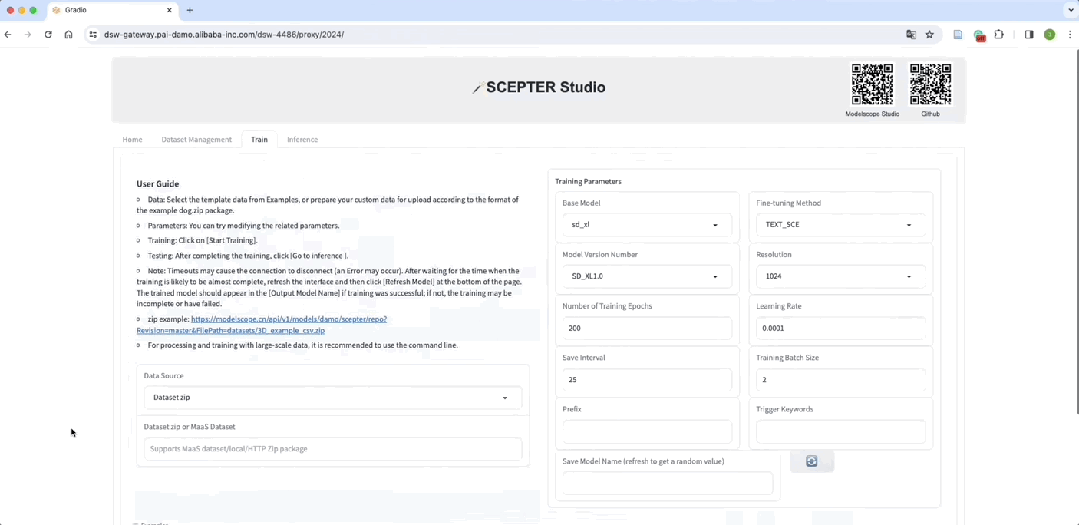
구체적으로 SCEPTER는 현재 Stable Diffusion 시리즈의 SD 1.5/2.1과 SDXL 모델을 지원하고 있습니다.
미세 조정 방법 측면에서는 기존의 전체 볼륨 미세 조정, LoRA 및 기타 방법은 물론 자체 SCEdit 미세 조정 프레임워크도 지원합니다. 향후 Res-Tuning 조정에 대한 지원도 추가할 예정입니다. 행동 양식.
SCEdit을 사용하면 확산 모델이 건너뛰기 연결을 통해 더 높은 효율성으로 이미지 생성 작업을 완료할 수 있어 LoRA에 비해 메모리 오버헤드가 30%-50% 절약됩니다.
학습 데이터 측면에서 SCEPTER에는 3D, 일본 만화, 유화, 스케치 등 6가지 스타일을 포함한 자체 생성 데이터 세트가 내장되어 있으며 각 스타일별로 30개의 이미지-텍스트 쌍이 있습니다.
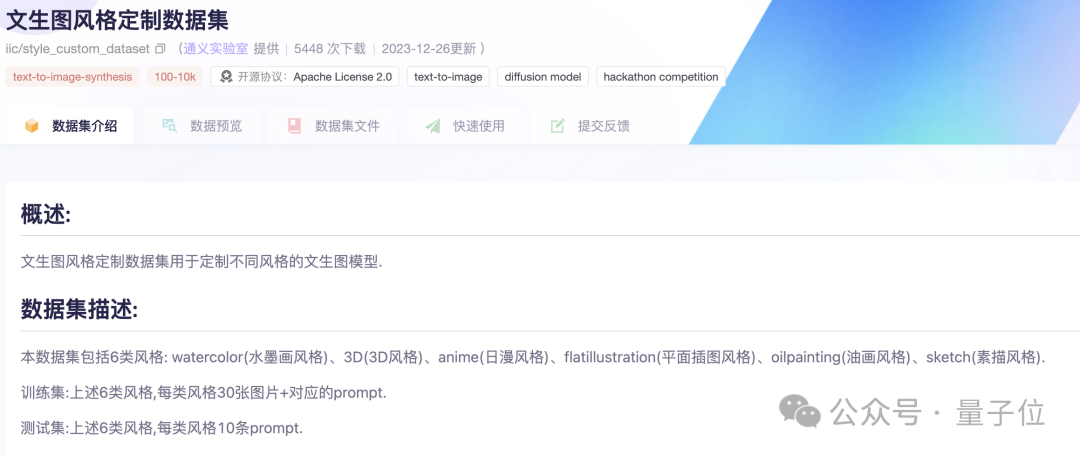
동시에 직접 준비한 사진을 패키징 및 압축하고, 이미지(파일명)와 프롬프트 간의 대응 관계를 csv 또는 txt 문서로 설정하여 SCEPTER 플랫폼으로 가져올 수도 있습니다.
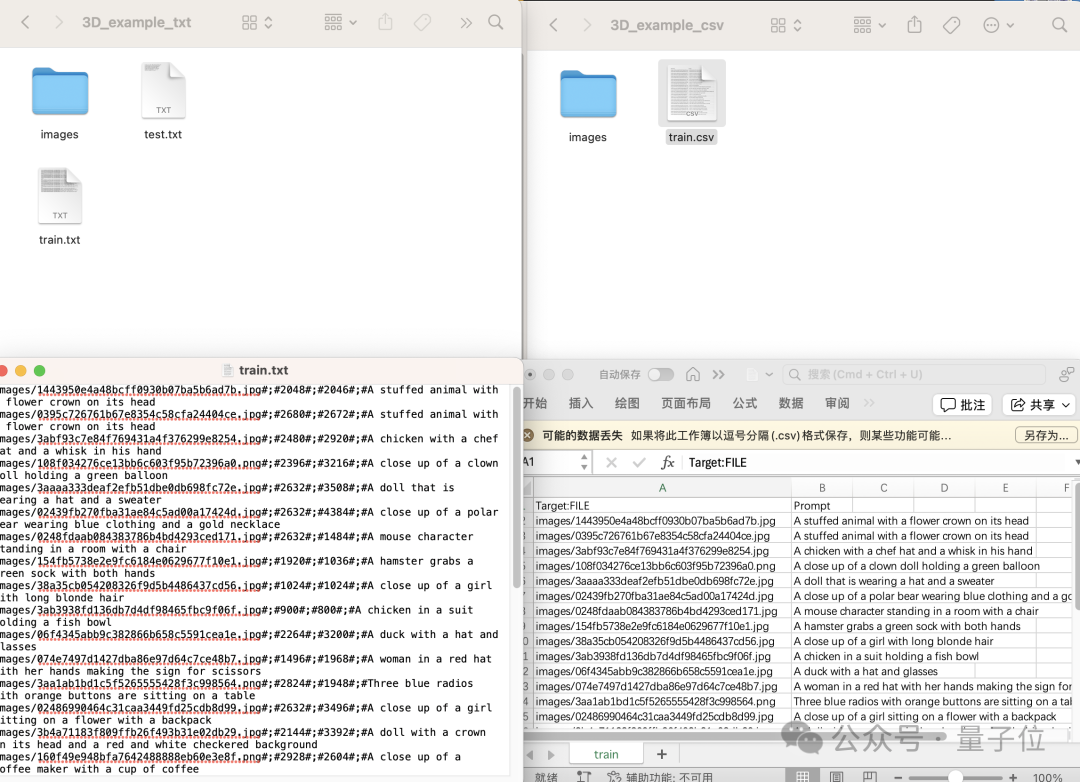
문서를 작성하고 싶지 않은 경우에도 직접 사진을 업로드하고 SCEPTER 인터페이스에서 프롬프트를 표시하여 데이터 세트의 사진을 관리, 추가, 삭제할 수도 있습니다.
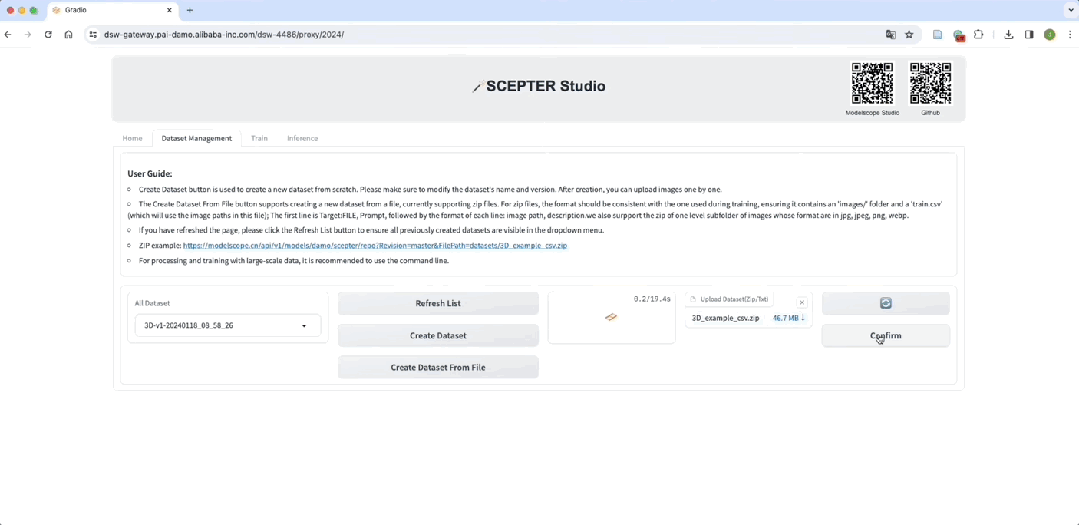
SCEPTER가 지원하는 다운스트림 작업에는 문법적 이미지와 제어 가능한 이미지 합성이 포함되며, 향후에는 이미지 편집도 지원할 예정이며, 사용법은 기존 웹 버전 SD와 유사합니다.
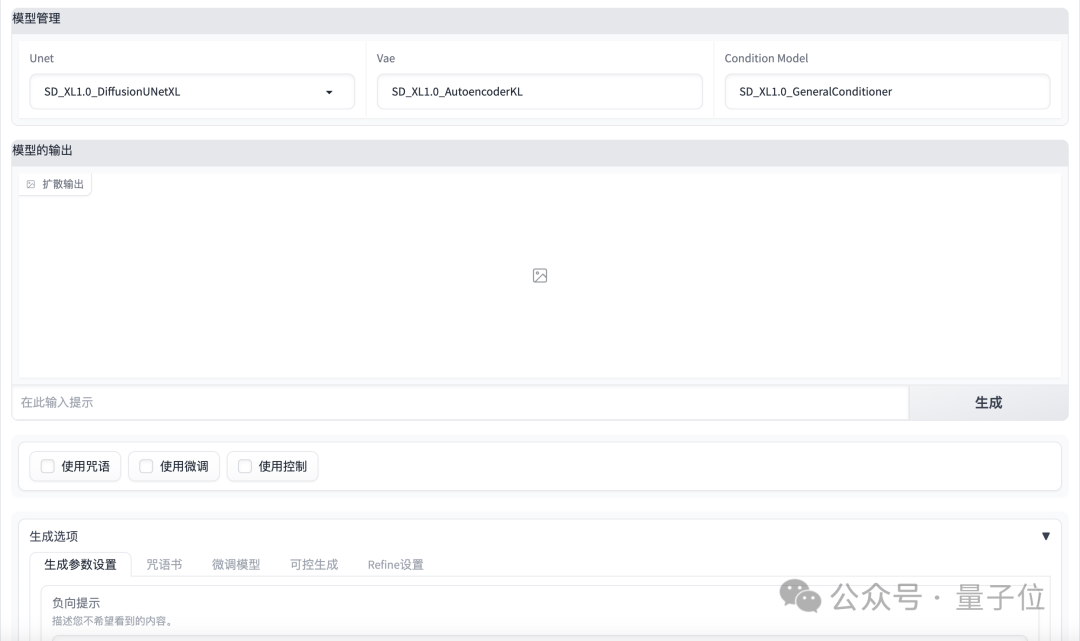
동시에 SCEPTER 인터페이스에는 주문서(프롬프트 컬렉션)와 일부 기성 미세 조정 모델도 통합되어 있습니다.
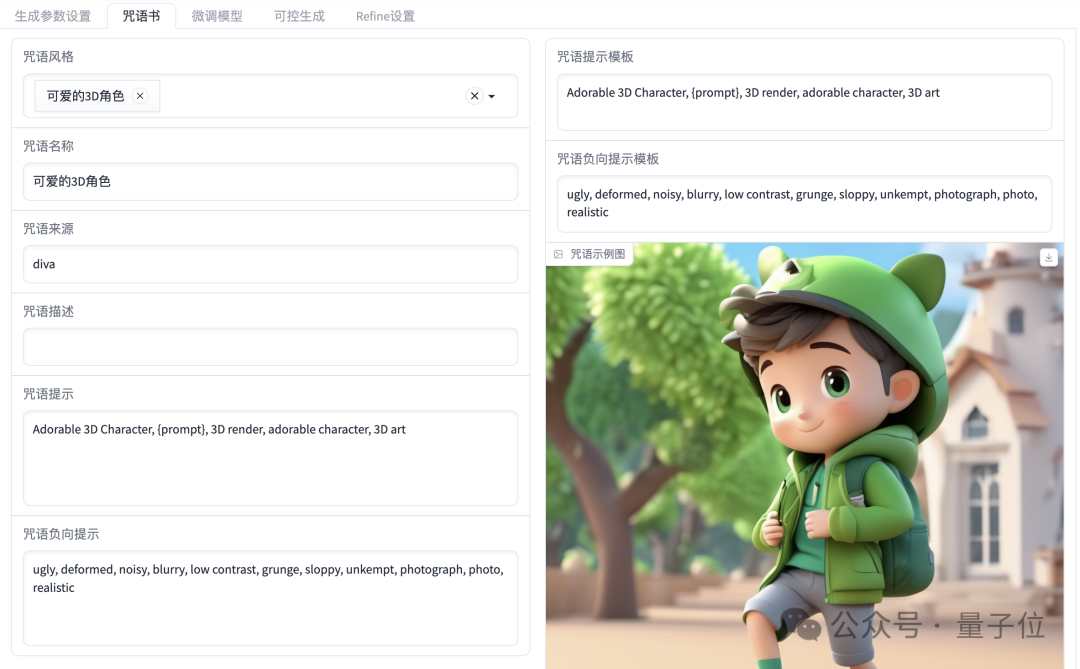
그럼 SCEPTER는 어떻게 섭취해야 할까요?
세대와 함께 플레이하고 싶다면 HuggingFace 및 Magic Community의 공식 데모가 요구 사항을 충족할 수 있으며 후자에는 중국어 인터페이스도 있습니다.
데이터 관리, 교육 및 기타 기능을 사용하려면 정식 버전을 직접 설치하고 배포해야 합니다. 구체적인 단계는 GitHub 페이지의 튜토리얼을 참조하세요.
전체 과정에서 설치 및 배포 과정만 일부 간단한 코드를 사용하면 되며 이후의 모든 과정은 웹 인터페이스에서 직접 조작할 수 있습니다.
관심 있으신 분들은 꼭 가서 경험해보세요!
포털: https://github.com/modelscope/scepter
위 내용은 AI 드로잉 모델의 추론 학습은 웹페이지에서 가능의 상세 내용입니다. 자세한 내용은 PHP 중국어 웹사이트의 기타 관련 기사를 참조하세요!

핫 AI 도구

Undresser.AI Undress
사실적인 누드 사진을 만들기 위한 AI 기반 앱

AI Clothes Remover
사진에서 옷을 제거하는 온라인 AI 도구입니다.

Undress AI Tool
무료로 이미지를 벗다

Clothoff.io
AI 옷 제거제

AI Hentai Generator
AI Hentai를 무료로 생성하십시오.

인기 기사

뜨거운 도구

메모장++7.3.1
사용하기 쉬운 무료 코드 편집기

SublimeText3 중국어 버전
중국어 버전, 사용하기 매우 쉽습니다.

스튜디오 13.0.1 보내기
강력한 PHP 통합 개발 환경

드림위버 CS6
시각적 웹 개발 도구

SublimeText3 Mac 버전
신 수준의 코드 편집 소프트웨어(SublimeText3)

뜨거운 주제
 7517
7517
 15
15
 1378
1378
 52
52
 79
79
 11
11
 53
53
 19
19
 21
21
 66
66
 10가지 권장 오픈 소스 무료 텍스트 주석 도구
Mar 26, 2024 pm 08:20 PM
10가지 권장 오픈 소스 무료 텍스트 주석 도구
Mar 26, 2024 pm 08:20 PM
텍스트 주석은 텍스트의 특정 내용에 해당하는 레이블이나 태그를 추가하는 작업입니다. 주요 목적은 특히 인공 지능 분야에서 더 심층적인 분석 및 처리를 위해 텍스트에 추가 정보를 제공하는 것입니다. 텍스트 주석은 인공 지능 애플리케이션의 지도형 기계 학습 작업에 매우 중요합니다. 자연어 텍스트 정보를 보다 정확하게 이해하고 텍스트 분류, 감정 분석, 언어 번역 등의 작업 성능을 향상시키기 위해 AI 모델을 훈련하는 데 사용됩니다. 텍스트 주석을 통해 우리는 AI 모델이 텍스트의 개체를 인식하고, 맥락을 이해하고, 새로운 유사한 데이터가 나타날 때 정확한 예측을 하도록 가르칠 수 있습니다. 이 기사에서는 주로 더 나은 오픈 소스 텍스트 주석 도구를 권장합니다. 1.라벨스튜디오https://github.com/Hu
 15가지 추천 오픈 소스 무료 이미지 주석 도구
Mar 28, 2024 pm 01:21 PM
15가지 추천 오픈 소스 무료 이미지 주석 도구
Mar 28, 2024 pm 01:21 PM
이미지 주석은 이미지 콘텐츠에 더 깊은 의미와 설명을 제공하기 위해 이미지에 레이블이나 설명 정보를 연결하는 프로세스입니다. 이 프로세스는 비전 모델을 훈련하여 이미지의 개별 요소를 보다 정확하게 식별하는 데 도움이 되는 기계 학습에 매우 중요합니다. 이미지에 주석을 추가함으로써 컴퓨터는 이미지 뒤의 의미와 맥락을 이해할 수 있으므로 이미지 내용을 이해하고 분석하는 능력이 향상됩니다. 이미지 주석은 컴퓨터 비전, 자연어 처리, 그래프 비전 모델 등 다양한 분야를 포괄하여 차량이 도로의 장애물을 식별하도록 지원하는 등 광범위한 애플리케이션을 보유하고 있습니다. 의료영상인식을 통한 질병진단. 이 기사에서는 주로 더 나은 오픈 소스 및 무료 이미지 주석 도구를 권장합니다. 1.마케센스
 Xiaohongshu에 게시할 때 사진이 자동으로 저장되는 문제를 해결하는 방법은 무엇입니까? 포스팅 시 자동으로 저장되는 이미지는 어디에 있나요?
Mar 22, 2024 am 08:06 AM
Xiaohongshu에 게시할 때 사진이 자동으로 저장되는 문제를 해결하는 방법은 무엇입니까? 포스팅 시 자동으로 저장되는 이미지는 어디에 있나요?
Mar 22, 2024 am 08:06 AM
소셜 미디어의 지속적인 발전으로 Xiaohongshu는 점점 더 많은 젊은이들이 자신의 삶을 공유하고 아름다운 것을 발견할 수 있는 플랫폼이 되었습니다. 많은 사용자들이 이미지 게시 시 자동 저장 문제로 고민하고 있습니다. 그렇다면 이 문제를 해결하는 방법은 무엇입니까? 1. Xiaohongshu에 게시할 때 사진이 자동으로 저장되는 문제를 해결하는 방법은 무엇입니까? 1. 캐시 지우기 먼저 Xiaohongshu의 캐시 데이터를 지워볼 수 있습니다. 단계는 다음과 같습니다. (1) Xiaohongshu를 열고 오른쪽 하단에 있는 "내" 버튼을 클릭합니다. (2) 개인 센터 페이지에서 "설정"을 찾아 클릭합니다. 캐시 지우기' 옵션을 선택하고 확인을 클릭하세요. 캐시를 삭제한 후 샤오홍슈에 다시 진입하여 사진을 올려 자동 저장 문제가 해결되었는지 확인해 보세요. 2. Xiaohongshu 버전을 업데이트하여 Xiaohongshu를 확인하세요.
 TikTok 댓글에 사진을 게시하는 방법은 무엇입니까? 댓글란에 있는 사진의 입구는 어디인가요?
Mar 21, 2024 pm 09:12 PM
TikTok 댓글에 사진을 게시하는 방법은 무엇입니까? 댓글란에 있는 사진의 입구는 어디인가요?
Mar 21, 2024 pm 09:12 PM
Douyin 짧은 동영상의 인기로 인해 댓글 영역의 사용자 상호 작용이 더욱 다채로워졌습니다. 일부 사용자는 자신의 의견이나 감정을 더 잘 표현하기 위해 댓글로 이미지를 공유하기를 원합니다. 그렇다면 TikTok 댓글에 사진을 게시하는 방법은 무엇입니까? 이 기사에서는 이 질문에 대해 자세히 답변하고 몇 가지 관련 팁과 예방 조치를 제공합니다. 1. Douyin 댓글에 사진을 어떻게 게시하나요? 1. Douyin 열기: 먼저 Douyin 앱을 열고 계정에 로그인해야 합니다. 2. 댓글 영역 찾기: 짧은 동영상을 탐색하거나 게시할 때 댓글을 달고 싶은 위치를 찾아 "댓글" 버튼을 클릭하세요. 3. 댓글 내용 입력: 댓글 영역에 댓글 내용을 입력합니다. 4. 사진 전송 선택: 댓글 내용 입력 인터페이스에 "사진" 버튼 또는 "+" 버튼이 표시됩니다.
 iPhone에서 사진을 더 선명하게 만드는 6가지 방법
Mar 04, 2024 pm 06:25 PM
iPhone에서 사진을 더 선명하게 만드는 6가지 방법
Mar 04, 2024 pm 06:25 PM
Apple의 최근 iPhone은 선명한 디테일, 채도 및 밝기로 추억을 포착합니다. 그러나 때로는 이미지가 덜 선명하게 보일 수 있는 몇 가지 문제가 발생할 수 있습니다. iPhone 카메라의 자동 초점 기능이 크게 발전하여 사진을 빠르게 촬영할 수 있게 되었지만, 특정 상황에서는 카메라가 실수로 잘못된 피사체에 초점을 맞춰 원치 않는 영역에서 사진이 흐릿해질 수 있습니다. iPhone의 사진이 일반적으로 초점이 맞지 않거나 선명도가 부족한 경우 다음 게시물을 통해 사진을 더 선명하게 만드는 데 도움이 될 것입니다. iPhone에서 사진을 더 선명하게 만드는 방법 [6가지 방법] 기본 사진 앱을 사용하여 사진을 정리할 수 있습니다. 더 많은 기능과 옵션을 원하신다면
 PPT 사진을 하나씩 나타나게 하는 방법
Mar 25, 2024 pm 04:00 PM
PPT 사진을 하나씩 나타나게 하는 방법
Mar 25, 2024 pm 04:00 PM
파워포인트에서는 그림을 하나씩 표시하는 것이 일반적인 기술인데, 이는 애니메이션 효과를 설정하면 가능하다. 이 가이드에서는 기본 설정, 이미지 삽입, 애니메이션 추가, 애니메이션 순서 및 타이밍 조정 등 이 기술을 구현하는 단계를 자세히 설명합니다. 또한 트리거 사용, 애니메이션 속도 및 순서 조정, 애니메이션 효과 미리보기 등의 고급 설정 및 조정이 제공됩니다. 이러한 단계와 팁을 따르면 사용자는 PowerPoint에서 그림이 차례로 표시되도록 쉽게 설정할 수 있으므로 프레젠테이션의 시각적 효과가 향상되고 청중의 관심을 끌 수 있습니다.
 Foxit PDF Reader를 사용하여 PDF 문서를 jpg 이미지로 변환하는 방법 - Foxit PDF Reader를 사용하여 PDF 문서를 jpg 이미지로 변환하는 방법
Mar 04, 2024 pm 05:49 PM
Foxit PDF Reader를 사용하여 PDF 문서를 jpg 이미지로 변환하는 방법 - Foxit PDF Reader를 사용하여 PDF 문서를 jpg 이미지로 변환하는 방법
Mar 04, 2024 pm 05:49 PM
Foxit PDF Reader 소프트웨어도 사용하고 계십니까? 그렇다면 Foxit PDF Reader가 PDF 문서를 jpg 이미지로 변환하는 방법을 알고 계십니까? 다음 기사에서는 변환 방법에 관심이 있는 사람들을 위해 Foxit PDF Reader가 PDF 문서를 jpg 이미지로 변환하는 방법을 설명합니다. jpg 이미지를 보려면 아래를 방문하여 살펴보시기 바랍니다. 먼저 Foxit PDF Reader를 시작한 다음 상단 도구 모음에서 "기능"을 찾은 다음 "PDF를 다른 사람에게 보내기" 기능을 선택하십시오. 다음으로 "Foxit PDF 온라인 변환"이라는 웹 페이지를 엽니다. 페이지 오른쪽 상단의 "로그인" 버튼을 클릭하여 로그인한 후 "PDF를 이미지로" 기능을 활성화하세요. 그런 다음 업로드 버튼을 클릭하고 이미지로 변환하려는 PDF 파일을 추가한 후 "변환 시작"을 클릭하세요.
 웹페이지의 이미지를 로드할 수 없으면 어떻게 해야 합니까? 6가지 솔루션
Mar 15, 2024 am 10:30 AM
웹페이지의 이미지를 로드할 수 없으면 어떻게 해야 합니까? 6가지 솔루션
Mar 15, 2024 am 10:30 AM
일부 네티즌들은 브라우저 웹페이지를 열었을 때 웹페이지의 사진이 오랫동안 로드되지 않는다는 사실을 발견했습니다. 네트워크가 정상인지 확인했는데 무엇이 문제인가요? 아래 편집기에서는 웹 페이지 이미지를 로드할 수 없는 문제에 대한 6가지 해결 방법을 소개합니다. 웹페이지 이미지를 로드할 수 없습니다: 1. 인터넷 속도 문제 웹페이지에 이미지가 표시되지 않습니다. 이는 컴퓨터의 인터넷 속도가 상대적으로 느리고 컴퓨터에 열려 있는 소프트웨어가 더 많기 때문일 수 있습니다. 로딩 시간 초과로 인해 사진이 표시되지 않을 수 있습니다. 네트워크 속도를 차지하는 소프트웨어를 끄고 작업 관리자에서 확인할 수 있습니다. 2. 방문자가 너무 많으면 웹페이지에 사진이 표시되지 않는 경우, 우리가 방문한 웹페이지가 동시에 방문되었기 때문일 수 있습니다.




